
安卓怎么系统录屏,轻松记录精彩瞬间
时间:2024-12-08 来源:网络 人气:
安卓手机系统录屏教程:轻松记录精彩瞬间

随着智能手机的普及,录屏功能已经成为许多用户日常使用中的重要工具。安卓手机作为国内主流的手机系统,其录屏功能同样强大且易于使用。本文将详细介绍安卓手机如何使用系统自带的录屏功能,帮助您轻松记录生活中的精彩瞬间。
一、了解安卓手机系统录屏功能

安卓手机系统录屏功能允许用户录制手机屏幕上的所有操作,包括触摸、滑动、点击等。这一功能在游戏直播、教程制作、操作演示等方面非常有用。目前,大部分安卓手机都内置了这一功能,用户无需额外下载软件即可使用。
二、开启安卓手机系统录屏功能

以下以小米、华为、OPPO和vivo手机为例,介绍如何开启系统录屏功能:
1. 小米手机

1.1 在手机桌面上找到【系统功能】文件夹。
1.2 点击进入,找到【屏幕录制】功能。
1.3 点击【屏幕录制】,即可开启录屏功能。
2. 华为手机

2.1 向下滑动屏幕,打开快捷中心。
2.2 点击展开,找到【屏幕录制】功能。
2.3 点击【屏幕录制】,即可开始录制。
3. OPPO手机

3.1 向上滑动屏幕,打开快捷中心。
3.2 点击【超级截屏】,然后选择【录制屏幕】。
3.3 点击【录制屏幕】,即可开始录制。
4. vivo手机

4.1 向上滑动屏幕,打开快捷中心。
4.2 点击【超级截屏】,然后选择【录制屏幕】。
4.3 点击【录制屏幕】,即可开始录制。
三、使用安卓手机系统录屏功能
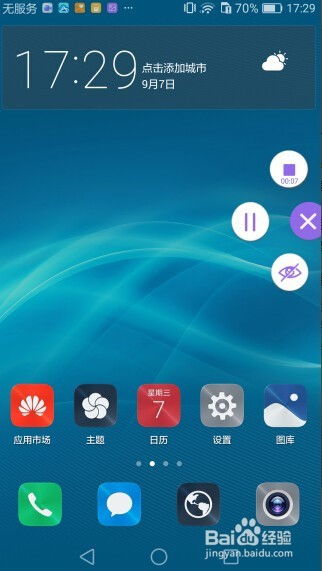
开启录屏功能后,您可以通过以下步骤进行操作:
1. 开始录制

1.1 点击屏幕上的控制悬浮球,开始录制。
2. 暂停录制

2.1 点击控制悬浮球,暂停录制。
3. 停止录制

3.1 点击控制悬浮球,停止录制。
4. 设置录制参数
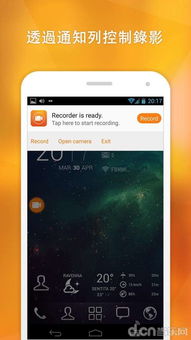
4.1 点击控制悬浮球,进入设置界面。
4.2 在设置界面中,您可以调整录制分辨率、码率等参数。
四、录屏后的处理

录制完成后,您可以对录制的视频进行以下处理:
1. 添加水印

1.1 在视频编辑软件中,添加水印功能。
1.2 选择合适的水印样式,添加到视频中。
2. 剪辑视频

2.1 在视频编辑软件中,选择剪辑功能。
2.2 根据需要,对视频进行剪辑。
3. 压缩视频

3.1 在视频编辑软件中,选择压缩功能。
3.2 根据需要,调整视频压缩比例。
五、注意事项

在使用安卓手机系统录屏功能时,请注意以下事项:
1. 保护隐私

1.1 在录制过程中,尽量避免录制含有敏感信息的内容。
2. 注意电量

2.1 录屏过程中,手机电量消耗较快,请确保手机电量充足。
通过以上教程,相信您已经掌握了安卓手机系统录屏的方法。现在,您可以轻松记录生活中的精彩瞬间,分享给亲朋好友,或者用于其他用途。祝您使用愉快
相关推荐
教程资讯
教程资讯排行













